Vyhledávání
Popis CK editoru
Pomocí CK editoru můžete vkládat a upravovat jednotlivé příspěvky. Je to externí nástroj pro úpravu příspěvku, za jehož chyby nezodpovídáme.
Nevkládejte text do CK editoru tím, že ho odněkud zkopírujete, ať už z Wordu nebo někde z internetu, v takovém případě nezaručujeme správný vzhled. Nakopírujete si tím věci, které nechcete a které vám zkazí jak vzhled textu tak i celou šablonu stránky. V takovém případě si text nakopírujte do poznámkového bloku. Tam vám zůstane čistý text a ten potom můžete zkopírovat do CK editoru.
Formát textu si můžete nastavit z nabídky možností (viz obr. níže). Měníte tím vzhled jednotlivých částí textu. Když budete chtít jiné formátování pro jednotlivou část textu, tak si daný text označte a poté zvolte váš vybraný formát. Nastavíte si zde také úroveň jednotlivých nadpisů (velikost nadpisu).
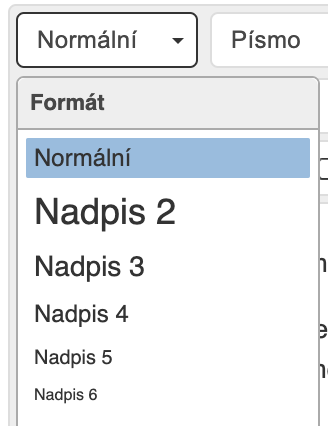
- Normální slouží pro vytvoření odstavce.
- Nadpisy 2 - 6 se používají pro velikosti nadpisů. Nadpis 2 má nejvyšší úroveň (velikost), naopak Nadpis 6 má nejnižší úroveň. Tento formát používejte pouze pro nadpisy. Je vhodné zdůrazňovat vaše nadpisy tímto způsobem, aby se vyhledávač (např. www.seznam.cz) mohl lépe orientovat na vašich stránkách.
- Naformátováno znamená, že se vám text na stránce zobrazí přesně tak, jak ho máte v CK editoru. Pokud budete mít ale řádek delší, než je řádek na stránce, tak se vám tento řádek nezalomí. Tento text je neproporcionální. To znamená, že všechny znaky mají stejnou velikost.
- Adresa se používá pro odkazy, e-maily, adresy atd..
- Normální (DIV) dá odstavec nebo odstavce do bloku. V XHTML to pak vypadá takto: <div>...</div>.
V nabídce „Písmo“ si po označení textu změníte font písma (jeho tvar a vzhled). Jak text bude vypadat, vám ukazuje samotný název písma.
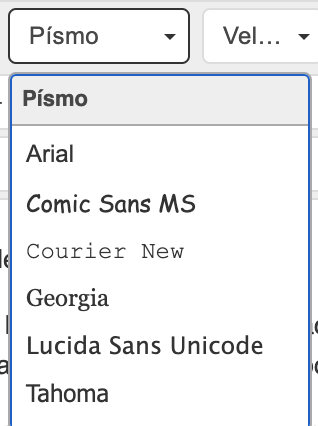
V nabídce „Velikost“ si zvolíte velikost textu.
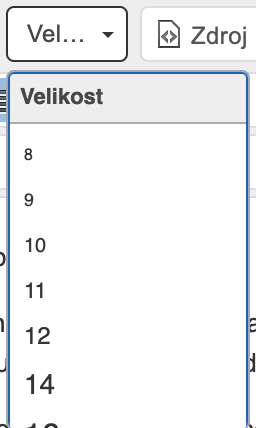
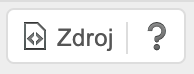
Tlačítko „Zdroj“ slouží k tomu, abyste si mohli zobrazit váš příspěvek v XHTML kódu. Můžete zde text upravovat pomocí XHTML.
Do XHTML kódu se také dostanete pomocí odkazu WYSIWYG/HTML vpravo nahoře.

Tímto tlačítkem změníte barvu textu. Můžete si vybrat z následujících barev.

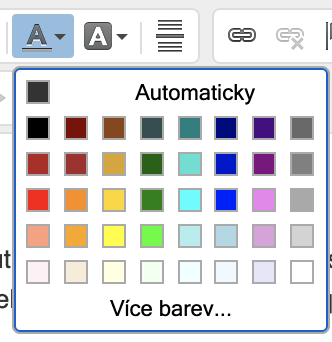
Pokud vám barvy nevyhovují, po kliknutí na tlačítko „Více barev“. Objeví se vám paleta barev, kde si najdete různé odstíny barvy. V kolonce vpravo dole se nastavuje barva pomocí hexadecimalního tvaru (např. #FF00FF).
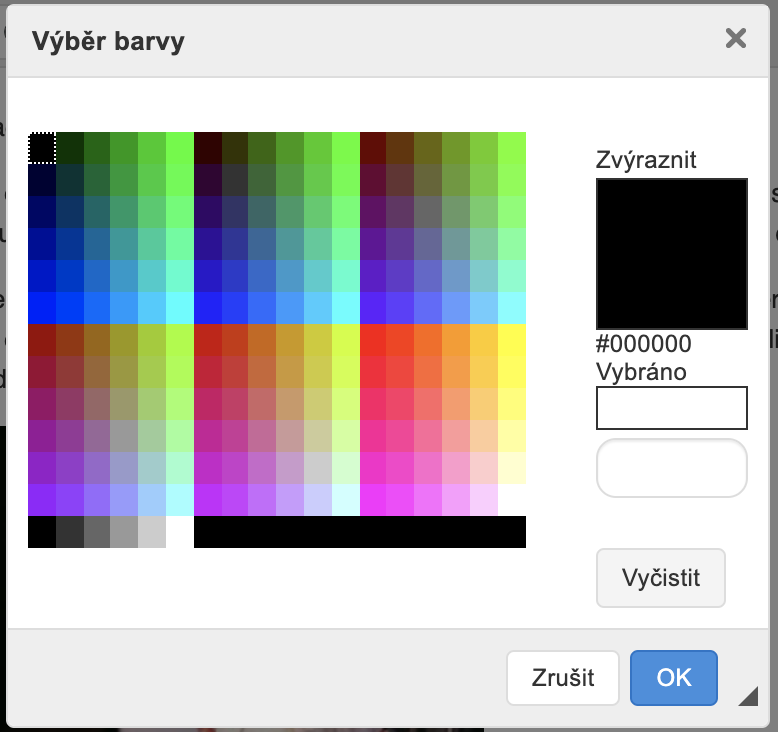
Vedle barvy textu najdete tlačítko pro nastavení barvy pozadí textu. Zde je také možnost použití palety barev.

Vedle barvy pozadí je tlačítko pro vodorovnou linku. Oddělí vám text vodorovnou čarou. Pozor: v některých šablonách jsou však tyto čáry skryty (musel by se přepsat kód v CSS).

Toto tlačítko slouží k vytvoření odkazu (například pokud si vytvoříte odkaz s názvem seznam, tak po kliknutí na seznam se Vám stránka přesměruje na www.seznam.cz). Po označení vámi zvoleného slova nebo textu pro odkaz klikněte na tlačítko „Odkaz“. Otevře se vám okno s nastavením odkazu.

V „Informace o odkazu“ si nastavíte typ odkazu:
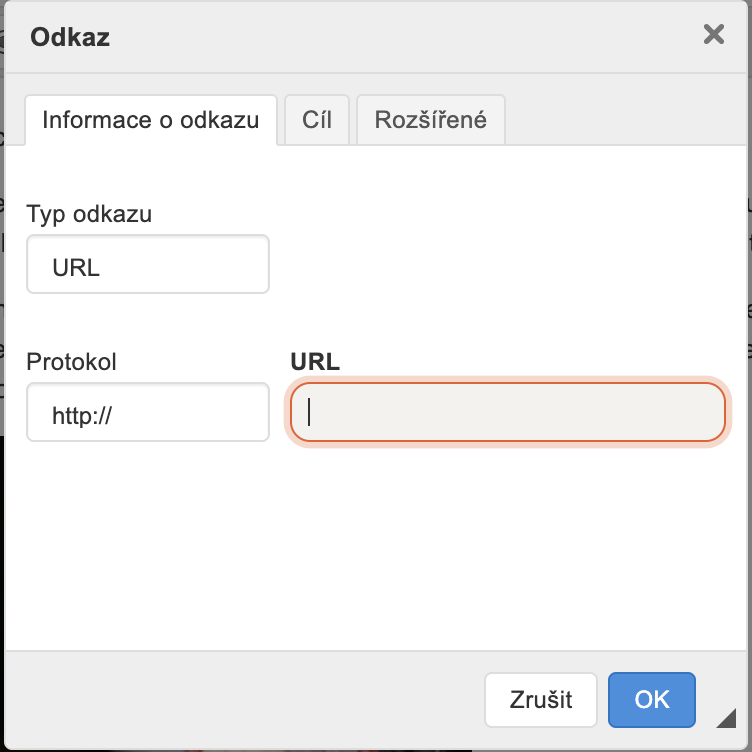
URL
Záložka v této stránce
E-Mail
V sekci "Cíl" si nastavíte, v jakém okně se vám má stránka otevřít.
- URL slouží pro odkaz na různé internetové stránky. Vyberete protokol a do kolonky URL pak jen zadáte adresu stránky. Protokoly:
- http:// - protokol na různé internetové stránky
- https:// - protokol pro internetové stránky, které jsou šifrované. Je to kvůli bezpečnosti při přenosu dat.
- ftp:// - protokol, který umožňuje kompletní práci se soubory na vzdáleném počítači, jako je kopírování, mazání atd.
- news:// - jinak také protokol NNTP, umožnuje vzájemnou synchronizaci mezi servery k zjišťování informací
- jiné – existuje mnoho dalších protokolů jako je TFTP, IMAP, SMTP a mnoho dalších
V sekci "Cíl" si nastavíte, v jakém okně se vám má stránka otevřít.
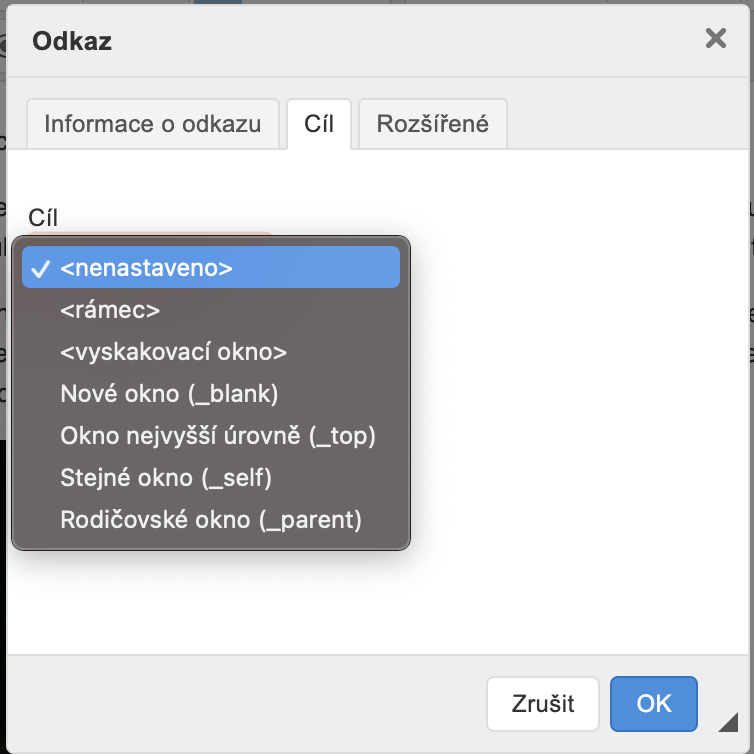
- <rámec> - stránka se vám načte ve stejném okně. Rámec je typu iframe, takže si můžete navolit šířku, výšku, rolování stránky atd. (pouze v XHTML). Můžete tak mít rozdělené 2 stránky v jednom okně.
- <vyskakovací okno> - stránka se vám zobrazí v novém okně.
- Nové okno (_blank) – stránka se vám otevře vždy v nové záložce. Platí to však pouze v Mozille Firefox a Chromu, starší verze prohlížeče otevírají nový prohlížeč s otevřenou stránkou.
- Hlavní okno (_top) – i přesto, že máte 2 stránky v jednom okně, tak po kliknutí na odkaz se vám stránka načte v celém okně.
- Stejné okno (_self) – stránka se vám zobrazí ve stejném okně.
- Rodičovské okno (_parent) – stránka se vám zobrazí v nadřazeném rámu.
2. Záložka v této stránce slouží pro rychlý přesun po stránce. Znamená to, že po kliknutí na odkaz se vám stránka posune na určité místo. Používá se většinou na konci textu, když se potřebujeme rychle přesunout na začátek. K upřesnění, kam se přesuneme, slouží tlačítko záložka (odsud bude odkaz na záložku dole-moje), kterou si prvně musíte vytvořit. V tabulce už vám stačí jenom zadat jméno záložky, na kterou se má odkaz nasměrovat.
3. E-mail. Pomocí tohoto typu vám návštěvník může poslat e-mail. Důležité je zadat váš e-mail, aby vám zpráva vůbec přišla. Přidává se většinou do kontaktu, kde po kliknutí na odkaz se návštěvníkovi zobrazí psaní nové zprávy s vaší e-mailovou adresou, popřípadě vámi zadaným předmětem nebo textem zprávy.
Tímto tlačítkem pak jakýkoliv odkaz nebo e-mail jednoduše zrušíte.

Tlačítko s názvem Záložka slouží k upřesnění, kam se přesuneme po kliknutí na odkaz typu „Záložka v této stránce“ (odkaz na 2 - moje). Klikněte na místo v textu, kde chcete záložku vytvořit a poté zmáčkněte tlačítko Záložka. Otevře se vám tabulka, kde si záložku pojmenujete.

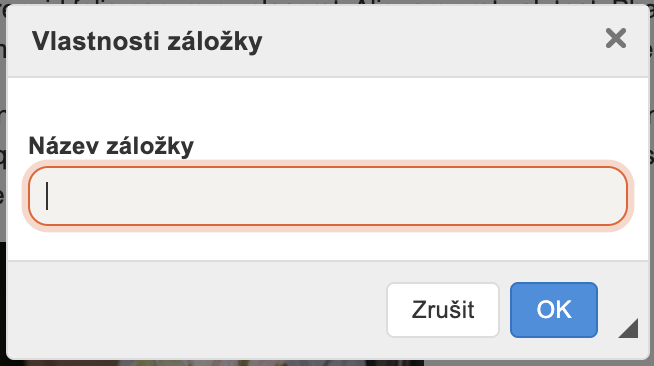
Pozn.: Pokud máte opravdu dlouhý příspěvek, přidejte si k nadpisům na stránce záložku. Na začátku příspěvku si vytvoříte seznam nadpisů. Na každou položku v seznamu použijte odkaz typu „Záložka v této stránce“ a přiřaďte k ní jméno záložky pro jednotlivý nadpis. Návštěvník Vaší stránky tak bude jednak vědět, co v příspěvku máte, a jednak se bude moci okamžitě přesunout na text, který ho opravdu zajímá.
V třetím řádku si tímto tlačítkem vložíte tabulku. Zadáte si jednotlivé parametry, jako je počet řádků a sloupců nebo šířka a výška tabulky apod.
Další tlačítko slouží k vytvoření formuláře. Vytvoří se vám však pouze tlačítko „Odeslat“. Abychom tento formulář oživili, použijeme další funkce hned za formulářem a to jsou „Zaškrtávací políčko“ (checkbox), „Přepínač“ (radiobutton), „Textové pole“ (text), „Textová oblast“ (textarea), „Seznam“ (selectbox), „Tlačítko“ (button) a „Skryté pole“ (hidden). Skryté pole je ve formuláři už automaticky vložené. Toto tlačítko je pro uživatele, kteří se ve formulářích vyznají.


Více informací o formuláři http://napoveda.estranky.cz/tema/formulare